
暮らし・生活!暮らしニスタから買い物レポをスクレイピング
暮らしニスタとは?
“暮らしニスタ”とは、生活を楽しく便利にすてきにするアイデアを持つ、暮らしの達人のこと。多くの主婦の方々が“暮らしニスタ”として、さまざまなアイデアをサイト「暮らしニスタ」に投稿しています。投稿されたすてきな情報をシェアしたり、コメントをつけたりと生活情報を通じて、多くの人がつながれる場が「暮らしニスタ」です。
スクレイピングツールの概要
ScrapeStormとは、強い機能を持つ、プログラミングが必要なく、使いやすく人工知能Webスクレイピングツールです。違う基盤のユーザーに二つのスクレイピングモードを提供し、1-Clickで99%のWebスクレイピングを満たします。ScrapeStormにより、大量のWebデータを素早く正確的に取得できます。手動でデータ抽出が直面するさまざまな問題を完全に解決し、情報取得のコストを削減し、作業効率を向上させます。
抽出されたデータは下記のようにご覧ください

1.タスクを新規作成する
(1)URLをコピーする
今回はみんなの買い物レポページを例として、スクレイピング方法を紹介します。まず、URLをコピーしてください。

(2)スマートモードタスクを新規作成する
ScrapeStormのホムページ画面にスマートモードタスクを新規作成します。また、持っているタスクをインポートすることもできます。
詳細には下記のチュートリアルをご参照ください。
スマートモードタスクの新規作成方法

2.タスクを構成する
(1)ページボタン
ソフトウェアは自動的にリスト要素とページボタンを識別できます。今回は識別成功になります。もし識別失敗になったら、手動でページボタンをやり直すか、Xpathを編集することもできます。詳細は下記のチュートリアルをご参照ください。
ページをめぐる方法

(2)詳細ページに行く
「詳細ページに行く」ボタンをクリックして、記事の詳細情報ページに移動します。購入金額、本文などの情報を抽出できます。

(3)フィールドの追加と編集
フィールドの追加には、「フィールドを追加」ボタンをクリックして、画面に抽出する要素を選択、データが自動的に抽出されます。また、必要に応じてフィールド名の変更、削除、結合などの編集もできます。
フィールドの設定の詳細には下記のチュートリアルをご参照ください。
抽出されたフィールドを配置する方法

3.タスクの設定と起動
(1)起動の設定
必要に応じて、スケジュール、アンチブロック、自動エクスポート、画像のダウンロード、スピードブーストを設定できます。今回は画像のダウンロードをチェックしてください。
スクレイピングタスクを配置する方法については、下記のチュートリアルをご参照ください。
スクレイピングタスクを配置する方法

(2)しばらくすると、データがスクレイピングされる。

4.抽出されたデータのエクスポートと表示
(1)エクスポートをクリックして、データをダウンロードする
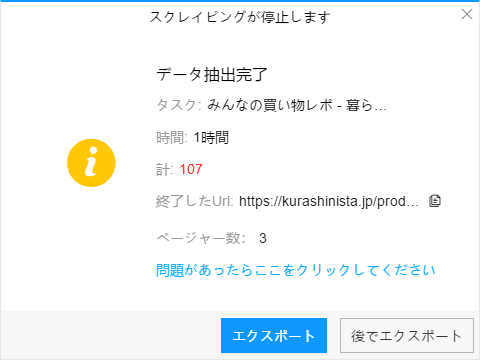
(2)必要に応じてエクスポートする形式を選択します。
ScrapeStormは、Excel、csv、html、txt、データベース、ローカルなどさまざまなエクスポート方法を提供します。ライトプラン以上のユーザーは、WordPressに直接投稿することもできます。
抽出結果のエクスポート方法の詳細には下記のチュートリアルをご参照ください。
抽出されたデータのエクスポート方法

